Windows Copilot 擴充功能現已進入 Windows 11 預覽體驗成員的 Beta 頻道中,Microsoft 宣布
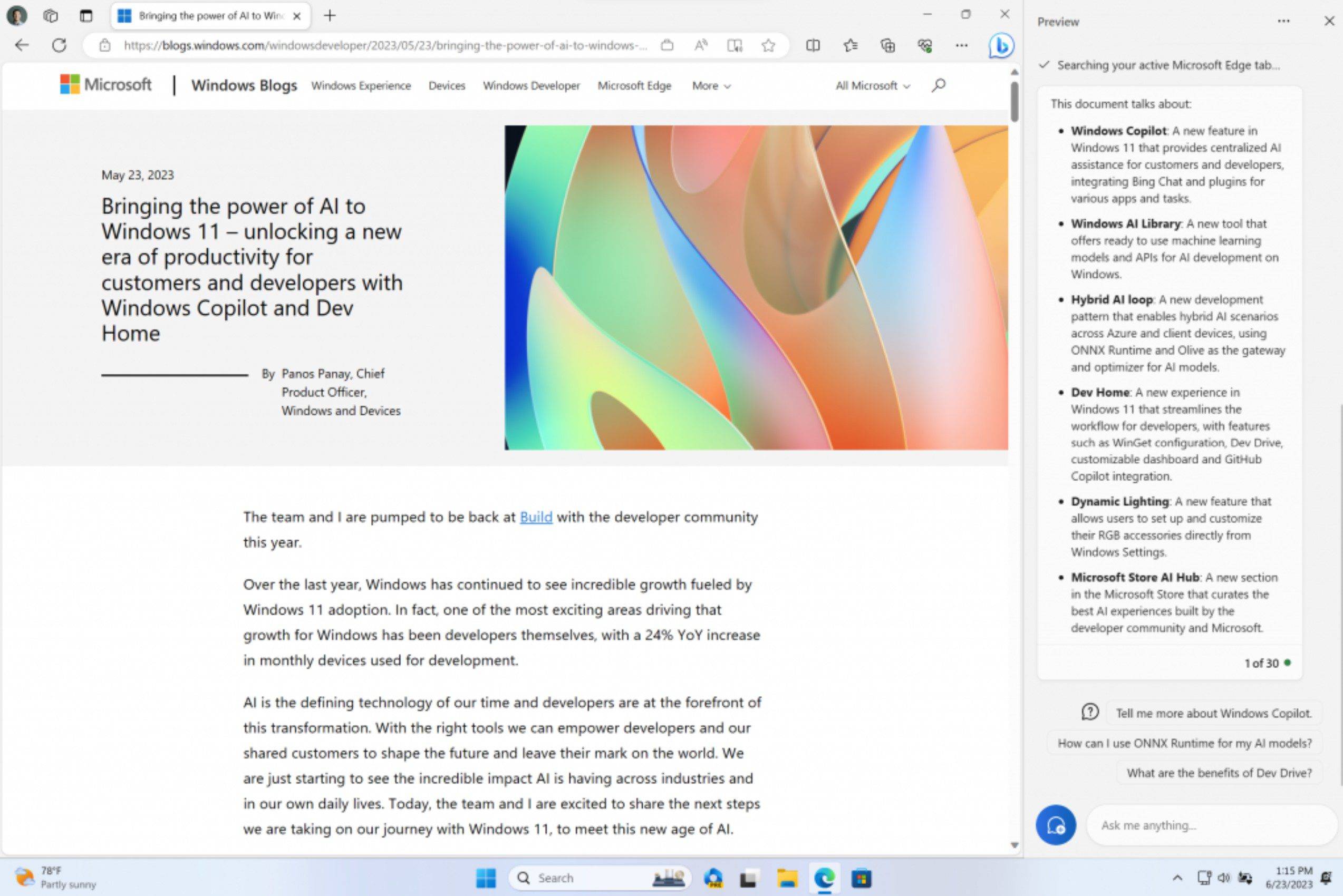
六月,Microsoft首次在開發頻道中向Windows Insiders推出了Windows Copilot的預覽版。今天,Microsoft宣布將Windows Copilot的可用性擴展到Beta頻道中的Windows 11 Insiders。 Microsoft今天剛開始向 Beta 頻道預覽體驗成員推出 Windows Copilot,因此並非 Beta 頻道中的所有預覽體驗成員都可以使用該體驗。根據回饋,Microsoft將向所有Windows 11預覽體驗成員推出此功能。 Microsoft也提到,Beta頻道中的Windows內部人員登入並由Azure AD(即將成為Entra ID)管理,將在未來的飛行中看到Windows Copilot。
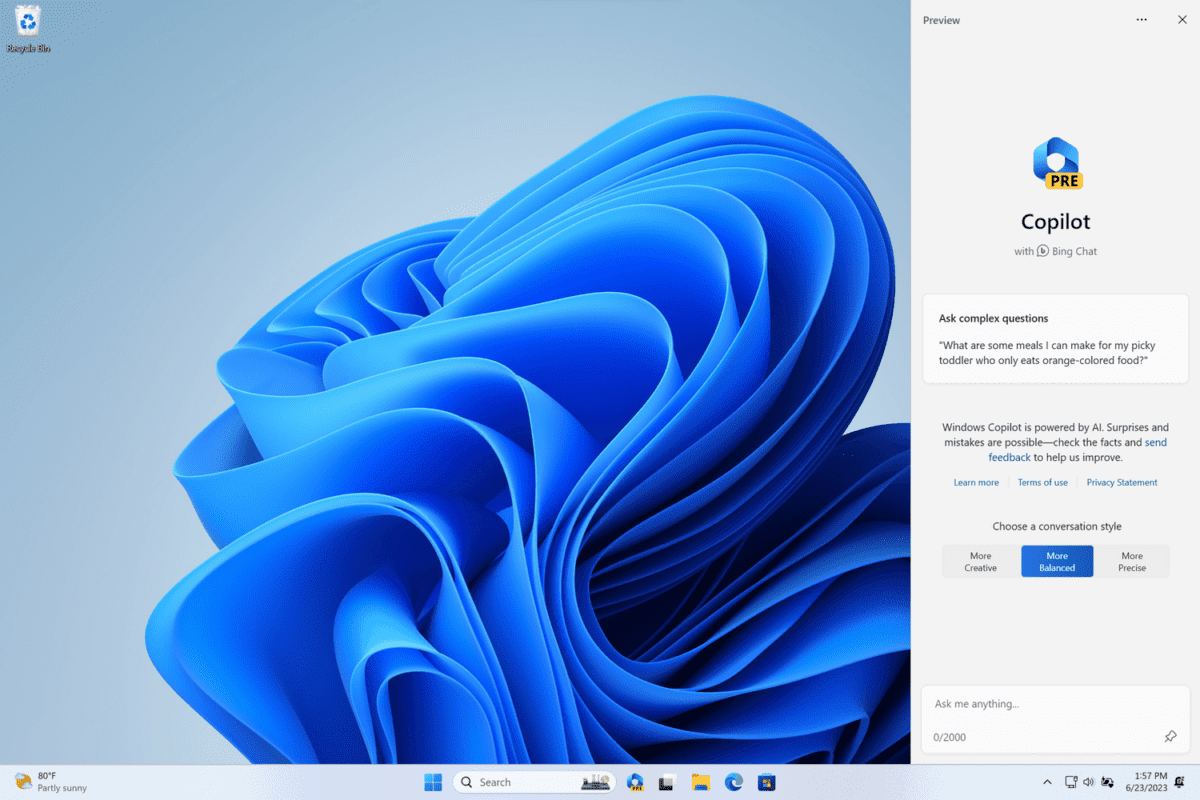
在目前狀態下,Windows Copilot的功能受到嚴重限制。您將能夠提出問題和/或請求執行以下任務:
- 「切換到黑暗模式。」
- 「開啟請勿打擾。」
- 「截圖”
- “匯總此網站”(Microsoft Edge 中的“活動”選項卡)
- “寫一個關於生活在月球上的狗的故事。
- “給我拍一張帶有睡蓮墊的寧靜錦鯉魚池的照片。 」
此外,第三方外掛程式支援在Windows Copilot上尚不可用。
若要試用Copilot,請確保在Beta 頻道中執行Windows 11 預覽體驗成員預覽版22631.2129或更高版本,並Microsoft Edge 版本115.0.1901.150 或更高版本。
您可以使用 Win C 鍵盤快速鍵或點擊工作列中的新Copilot 標誌來啟動Copilot。它將顯示為螢幕右側的側邊欄,但不會與您的桌面內容重疊,從而確保您可以隨時與Copilot進行互動。
#以上是Windows Copilot 擴充功能現已進入 Windows 11 預覽體驗成員的 Beta 頻道中,Microsoft 宣布的詳細內容。更多資訊請關注PHP中文網其他相關文章!

熱AI工具

Undresser.AI Undress
人工智慧驅動的應用程序,用於創建逼真的裸體照片

AI Clothes Remover
用於從照片中去除衣服的線上人工智慧工具。

Undress AI Tool
免費脫衣圖片

Clothoff.io
AI脫衣器

Video Face Swap
使用我們完全免費的人工智慧換臉工具,輕鬆在任何影片中換臉!

熱門文章

熱工具

記事本++7.3.1
好用且免費的程式碼編輯器

SublimeText3漢化版
中文版,非常好用

禪工作室 13.0.1
強大的PHP整合開發環境

Dreamweaver CS6
視覺化網頁開發工具

SublimeText3 Mac版
神級程式碼編輯軟體(SublimeText3)
 如何在 Mac 上輕鬆使用 Microsoft Copilot
Feb 19, 2024 am 10:40 AM
如何在 Mac 上輕鬆使用 Microsoft Copilot
Feb 19, 2024 am 10:40 AM
雖然在Mac上無法像Windows一樣與作業系統深度集成,但可以將MicrosoftCopilot作為應用程式使用,讓你體驗其功能。在macOS上使用MicrosoftCopilot方法1:透過AppStore安裝MicrosoftCopilot應用對於搭載了AppleSilicon的Mac用戶,得益於內建的ARM架構,我們可以在Mac上原生運行為iPad和iPhone開發的應用程序,包括MicrosoftCopilot。在Mac上登入你的Apple帳號並下載MicrosoftCopilot應用
 Windows 中的 Microsoft 365 Copilot、Bing Chat Enterprise 和 Copilot 之間的主要區別
Sep 23, 2023 pm 03:57 PM
Windows 中的 Microsoft 365 Copilot、Bing Chat Enterprise 和 Copilot 之間的主要區別
Sep 23, 2023 pm 03:57 PM
目前,Microsoft為企業客戶提供三種不同的AI助理:Microsoft365Copilot,BingChatEnterprise和Windows中的Copilot。我們想解釋一下這三個選項之間的差異。 CopilotinWindows:Windows中的Copilot是一個功能強大的工具,可幫助您更快,輕鬆地完成任務。您可以從工作列或按Win+C無縫存取Copilot,它將在您使用的任何應用程式旁邊提供協助。 Windows中的Copilot有新圖標,新的使用者體驗和BingChat。它將於2
 如何使用Copilot產生程式碼
Mar 23, 2024 am 10:41 AM
如何使用Copilot產生程式碼
Mar 23, 2024 am 10:41 AM
身為一名程式設計師,對於能夠簡化程式設計體驗的工具,我感到非常興奮。借助人工智慧工具的幫助,我們可以產生演示程式碼,並根據需求進行必要的修改。在VisualStudioCode中新引入的Copilot工具讓我們能夠創建具有自然語言聊天互動的AI生成程式碼。透過解釋功能,我們可以更好地理解現有程式碼的含義。如何使用Copilot產生程式碼?要開始,我們首先需要取得最新的PowerPlatformTools擴充。要實現這一點,你需要進入擴充頁面,搜尋“PowerPlatformTool”,然後點擊Install按鈕
 如何在Android上設定Copilot為預設助手
Mar 17, 2024 am 10:30 AM
如何在Android上設定Copilot為預設助手
Mar 17, 2024 am 10:30 AM
Copilot是微軟開發的聊天機器人,可以幫助你完成各種任務。 CoPilot也可以在Android上使用。如果你想知道如何將Copilot設定為Android的預設助手,那麼這篇文章是為你準備的。如何將Copilot設定為Android的預設助理使用以下說明將Copilot設定為Android上的預設助理:從GooglePlay商店安裝MicrosoftCopilot將Copilot設定為Android裝置上的預設助理開始吧1]從GooglePlay商店安裝MicrosoftCopilot使用以
 如何使用 Windows Copilot 開啟暗模式、免打擾、管理藍牙裝置等
Aug 01, 2023 pm 09:58 PM
如何使用 Windows Copilot 開啟暗模式、免打擾、管理藍牙裝置等
Aug 01, 2023 pm 09:58 PM
任何想要儘早了解Windows上AI未來的人都不需要再看Copilot預覽。 Copilot的功能很少,似乎只不過是側面的BingAI任務欄,無疑是朝著正確方向前進的推動。即使是現在,用戶也可以在淺色和深色主題之間切換,打開和關閉免打擾和藍牙,並直接跳到藍牙設備設定頁面來管理連接–所有這些都可以透過Copilot實現。以下是取得Windows11Copilot並完成所有這些操作的方法。如何在Windows11上啟用Copilot要在Windows11上開始使用Copilot,
 win11 copilot 中國國內怎麼使用
Nov 08, 2023 pm 01:37 PM
win11 copilot 中國國內怎麼使用
Nov 08, 2023 pm 01:37 PM
使用方法:1、修改地區語言:將Windows系統地區語言設定為美國,然後下載並安裝Win11 Copilot;2、使用VPN或代理:透過VPN或代理伺服器的方式繞過地區限制,然後下載並安裝Win11 Copilot ;3.關注微軟官方更新:關注微軟的官方更新,等待Win11 Copilot正式進入國內市場後,第一時間進行下載和體驗。
 微軟 Edge 安卓版現已提供 Copilot 翻譯功能,Windows 版本小範圍測試中
Apr 27, 2024 am 08:40 AM
微軟 Edge 安卓版現已提供 Copilot 翻譯功能,Windows 版本小範圍測試中
Apr 27, 2024 am 08:40 AM
本站4月26日訊息,眾所周知,微軟目前想盡了辦法去推廣其AI助手Copilot,除Windows10/11自帶的Copilot外,Edge瀏覽器和Office中也集成了Copilot功能。目前來看,Copilot相對於GPT等AI工具仍有薄弱之處,不過它提供的一些功能對於Windows用戶和Edge用戶來說也是非常實用的,例如自帶的翻譯功能。根據@Leopeva64的發現,微軟已經在Android版本的EdgeDev瀏覽器中加入了這項功能,並且也正在為小部分桌面版Edge用戶提供測試。本站指出,C
 如何使用 Windows Copilot 與剪貼簿一起展開、解釋、總結或修改複製的文本
Jul 29, 2023 am 08:41 AM
如何使用 Windows Copilot 與剪貼簿一起展開、解釋、總結或修改複製的文本
Jul 29, 2023 am 08:41 AM
在Copilot目前在Windows11上擁有的少數功能中,也許最有用的功能是允許您互動和調整已複製到剪貼簿的文字的功能。這使得將Copilot用作文字編輯和摘要工具變得容易,您可以直接從桌面使用。以下是您需要了解的有關使用Copilot在Windows上解釋、修訂、擴展和匯總文字的所有資訊。如何在WindowsCopilot使用複製的文字Copilot的預覽版讓我們第一次很好地了解了Windows對原生AI支援的整合。修改或擴展從其他地方複製的文本的早期功能之一可以透過內容創建、摘要、修訂和





